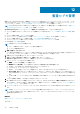Users Guide
Table Of Contents
- Dell EMC OpenManage Enterpriseバージョン3.2 ユーザーズ ガイド
- Dell EMC OpenManage Enterprise について
- OpenManage Enterprise 内のセキュリティ機能
- OpenManage Enterpriseの導入および管理
- OpenManage Enterpriseをお使いになる前に
- OpenManage Enterprise グラフィカルユーザーインタフェースの概要
- OpenManage Enterprise ホームポータル
- デバイスの管理
- デバイスのグループ化
- 静的デバイスグループの作成または削除
- クエリデバイスグループの作成または編集
- 静的子グループのデバイスの追加または編集
- 静的またはクエリ動的グループの子グループの名前の変更
- 静的またはクエリグループのクローン作成
- 新しいグループへのデバイスの追加
- 既存グループへのデバイスの追加
- OpenManage Enterprise からのデバイスの削除
- OpenManage Enterprise からのデバイスの除外
- ファームウェアベースラインを使用したデバイスファームウェアのアップグレードまたはダウングレード
- ファームウェアソースの選択
- 個々のデバイスのファームウェアバージョンのロールバック
- デバイスインベントリの更新
- デバイスステータスの更新
- 1 台のデバイスのインベントリのエクスポート
- デバイスリスト
- シャーシとサーバにおける追加アクションの実行
- MX7000 シャーシに対して表示されるハードウェア情報
- すべてまたは選択したデータのエクスポート
- デバイスの表示と設定
- デバイスの管理アプリケーション iDRAC の開始
- 仮想コンソールの起動
- デバイスのグループ化
- デバイスファームウェアの管理
- デバイス設定テンプレートの管理
- リファレンスデバイスからのテンプレートの作成
- テンプレートファイルをインポートしてテンプレートを作成
- テンプレート情報の表示
- サーバー テンプレートの編集
- シャーシ テンプレートの編集
- IOAテンプレートの編集
- ネットワークプロパティの編集
- デバイステンプレートの導入
- IOAテンプレートの導入
- テンプレートのクローン作成
- 未検出のサーバーまたはシャーシへの設定の自動導入
- 自動導入のターゲットの作成
- 自動導入のターゲットを削除
- 自動導入のターゲットの詳細の別形式へのエクスポート
- ID プールの管理 - ステートレス導入
- ステートレスな導入の概要
- ID プールの作成 - プール情報
- ネットワークの定義
- 設定済みネットワークの編集または削除
- ステータスや情報を持たない導入
- ID プールの削除
- 割り当て済み仮想 ID の回収
- デバイスプロファイルの移行
- デバイス設定コンプライアンスの管理
- デバイスのアラートの監視
- 監査ログの管理
- デバイスコントロール用ジョブの使い方
- 監視または管理のためのデバイスの検出
- デバイス検出ジョブの作成
- デバイス検出のためのプロトコルサポートマトリックス
- デバイス検出ジョブの詳細の表示
- デバイス検出ジョブの編集
- デバイス検出ジョブの実行
- デバイス検出ジョブの停止
- .csv ファイルからデータをインポートして複数のデバイスを指定
- デバイスをグローバルに除外する
- サーバ検出ジョブを作成するための検出モードの指定
- サーバー用にカスタマイズされたデバイス検出ジョブ プロトコルの作成 - 検出プロトコルの追加設定
- シャーシ検出ジョブを作成する検出モードの指定
- シャーシ用にカスタマイズされたデバイス検出ジョブ プロトコルの作成 - 検出プロトコルの追加設定
- Dellストレージ検出ジョブを作成するための検出モードの指定
- ネットワーク スイッチ検出ジョブを作成するための検出モードの指定
- HTTPSストレージ デバイス用にカスタマイズされたデバイス検出ジョブ プロトコルの作成 - 検出プロトコルの詳細設定
- SNMP デバイス用のカスタマイズしたデバイス検出ジョブプロトコルの作成
- 複数のプロトコル検出ジョブを作成する検出モードの指定
- デバイス検出ジョブの削除
- デバイスインベントリの管理
- デバイス保証の管理
- レポート
- MIB ファイルの管理
- OpenManage Enterprise アプライアンス設定の管理
- OpenManage Enterprise のネットワーク設定
- OpenManage Enterprise ユーザーの管理
- OpenManage Enterprise ユーザーを有効にする
- OpenManage Enterprise ユーザーを無効にする
- OpenManage Enterprise ユーザーの削除
- ディレクトリサービスの削除
- ユーザーセッションの終了
- 役割ベースの OpenManage Enterprise ユーザー権限
- OpenManage Enterprise ユーザーの追加と編集
- OpenManage Enterprise ユーザーのプロパティの編集
- AD および LDAP グループのインポート
- OpenManage Enterprise でのディレクトリサービスの統合
- ログインセキュリティのプロパティの設定
- セキュリティ証明書
- コンソールプリファレンスの管理
- アラート表示のカスタマイズ
- 着信アラートの管理
- SNMP 資格情報の設定
- 保証設定の管理
- OpenManage Enterpriseのバージョンと使用可能な拡張機能の確認とアップデート
- 拡張機能のインストール
- 拡張機能の無効化
- 拡張機能のアンインストール
- 拡張機能を有効にする
- リモートコマンドとスクリプトの実行
- OpenManage Mobile の設定
- その他の参照情報およびフィールドの説明

● リモートコマンドを実行する場合は、リモートスクリプトの実行 の横にある 有効 をクリックします。
○ リモートコマンドの設定 ダイアログボックスに、実行するリモートコマンドを設定する情報を入力するか、または選択
します。「リモートコマンドとスクリプトの実行 、p. 85」を参照してください。
○ ドロップダウンメニューから、このアラートポリシーの実行時に実行するスクリプトを選択します。「OpenManage
Enterprise アプライアンス設定の管理 、p. 117」で説明されているリモートコマンドの実行も設定できます。
● モバイル:このバージョンの OpenManage Enterprise に登録されている携帯電話に通知を送信します。「OpenManage Mobile
の設定 、p. 133」を参照してください。
8. 次へ をクリックします。
9. 概要 セクションには、定義したアラートポリシーの詳細が表示されます。注意深く情報に目を通してください。
10. 終了 をクリックします。
アラートポリシーが正常に作成され、アラートポリシー セクションに一覧表示されます。
関連情報
アラートポリシー 、p. 82
監査ログのリモート Syslog サーバへの転送 、p. 84
監査ログのリモート Syslog サーバへの転送
OpenManage Enterprise のすべての監査ログを Syslog サーバから監視するには、アラートポリシーを作成します。ユーザーログイン
の試行、アラートポリシーの作成、さまざまなジョブの実行などの監査ログは、すべて Syslog サーバに転送できます。
監査ログを Syslog サーバに転送するアラートポリシーを作成するには、次の手順を実行します。
1. アラート > アラートポリシー > 作成 の順に選択します。
2. アラートポリシーの作成 ダイアログボックスの 名前と説明 セクションに、アラートポリシーの名前と説明を入力します。
a. デフォルトでは ポリシーの有効化 チェックボックスが選択されており、これは作成したアラートポリシーが有効になること
を意味します。アラートポリシーを無効にするには、チェックボックスをクリアします。後でアラートポリシーを有効にする
場合の詳細については「アラートポリシーの有効化 、p. 86」を参照してください。
b. [次へ]をクリックします。
3. カテゴリ セクションで、アプリケーション を展開し、アプライアンスログのカテゴリとサブカテゴリを選択します。[次へ]
をクリックします。
4. ターゲット セクションでは、デバイスの選択 オプションがデフォルトで選択されています。デバイスの選択 をクリックし、左
側のペインでデバイスを選択します。[次へ]をクリックします。
メモ: ターゲットデバイスやグループの選択は、監査ログの Syslog サーバへの転送には適用されません。
5. (オプション)デフォルトでは、アラートポリシーは常にアクティブです。アクティビティに期限をつけるには、日付と時刻 セ
クションで、開始日と終了日を選択してタイムフレームを選択します。
a. アラートポリシーを実行する必要がある日付に対応するチェックボックスを選択します。
b. [次へ]をクリックします。
6. 重大度 セクションでは、このポリシーをアクティブにする必要のあるアラートの重要度レベルを選択します。
a. すべての重要度カテゴリを選択する場合は、すべて チェックボックスを選択します。
b. [次へ]をクリックします。
7. アクション セクションで、Syslog を選択します。
Syslog サーバが OpenManage Enterprise で設定されていない場合は、有効化 をクリックし、宛先 IP アドレスまたは Syslog サー
バのホスト名を入力します。Syslog サーバの設定の詳細に関しては、「SMTP、SNMP、シスログアラートの設定 、p. 85」を参
照してください。
8. [次へ]をクリックします。
9. 概要 セクションに、定義したアラートポリシーの詳細が表示されます。注意深く情報に目を通してください。
10.[終了]をクリックします。
アラートポリシーが正常に作成され、アラートポリシー セクションに一覧表示されます。
関連タスク
アラートポリシーの削除 、p. 87
アラートポリシーの無効化 、p. 86
アラートポリシーの有効化 、p. 86
84 デバイスのアラートの監視